Начало работы с интеграцией
- Общее
- Шаг 1. Подключение Виртуальной АТС MANGO OFFICE
- Шаг 2. Установка софтфона Mango Talker
- Шаг 3. Подключение приложения интеграции в CRM Creatio
- Шаг 4. Настройка интеграции в Личном кабинете MANGO OFFICE
Общее
Требования
Приложение интеграции Виртуальной АТС работает только на следующих версиях CRM Creatio:
-
CRM-Creatio;
-
Studio;
-
Sales, включая:
-
Sales (team);
-
Sales (commerce);
-
Sales (enterprise);
-
-
Financial Services (sales);
-
Financial Services (customer journey);
-
Financial Services (lending).
Подготовка
Чтобы настроить интеграцию, вам потребуется:
-
Виртуальная АТС MANGO OFFICE;
-
ваша CRM Creatio определенной версии;
-
SIP-телефон, либо софтфон Mango Talker для совершения и приема телефонных звонков.
Порядок действий
Чтобы настроить интеграцию надо выполнить несколько шагов.
1) Подключить Виртуальную АТС MANGO OFFICE. В настройках Виртуальной АТС вы регистрируете ваших сотрудников, выдаете им внутренние номера телефонов и настраиваете схему распределения входящих звонков от Клиентов.
2) Установить софтфон Mango Talker, либо SIP-телефон. Чтобы ваши сотрудники могли принимать и совершать звонки, необходимо чтобы каждый сотрудник использовал устройство \ программу для приема звонков по SIP-протоколу. Это может быть SIP-телефон, подключенный к вашей Виртуальной АТС, либо бесплатный софтфон Mango Talker, установленный на рабочий ПК сотрудника.
3) Подключить приложение интеграции в CRM Creatio. Чтобы передавать данные о звонках в вашу CRM Creatio, нужно установить в ней приложение интеграции MANGO OFFICE.
4) Настроить интеграцию в Личном кабинете MANGO OFFICE. Это нужно сделать, чтобы связать приложение интеграции CRM Creatio с вашей Виртуальной АТС и получать из нее данные о звонках.
Шаг 1. Подключение Виртуальной АТС MANGO OFFICE
Сначала подключите ту или иную версию Виртуальной АТС MANGO OFFICE, если у вас ее еще нет. Если она у вас уже есть, то войдите в Личный кабинет MANGO OFFICE. В нем вы будете подключать и настраивать интеграцию с CRM Creatio.
Шаг 2. Установка софтфона Mango Talker
Виртуальная АТС позволяет установить телефонную связь между абонентами. Ваша CRM Creatio позволяет анализировать взаимодействие с Клиентами. Однако ни одна из этих систем не дает возможности непосредственно позвонить или принять звонок.
Поэтому, чтобы принимать и совершать звонки, ваши сотрудники должны использовать, либо SIP-телефоны, подключенные к вашей Виртуальной АТС, либо софтфон Mango Talker.
Mango Talker — это бесплатная программа от MANGO OFFICE, которая позволяет совершать и принимать звонки через интернет без использования дополнительного оборудования, за исключением телефонной гарнитуры. Вам доступны настольная (для ПК) и мобильная версии Mango Talker. Ознакомьтесь с руководством пользователя Mango Talker, которое поможет Вам максимально использовать возможности коммуникатора.
Шаг 3. Подключение приложения интеграции в CRM Creatio
Вы можете установить приложение интеграции в вашу CRM Creatio несколькими способами:
- Способ 1. Добавьте приложение интеграции в CreatioMarketplace (торговой площадке), если эта торговая площадка доступна вам в интернете;
- Способ 2. Установите приложение интеграции из файла.
Приложение интеграции Виртуальной АТС MANGO OFFICE с CRM Creatio будет выполнять свои функции, описанные ниже, независимо от выбранного способа установки.
Способ 1. Добавление приложения в CreatioMarketplace
Установка приложения интеграции
Для этого, вам нужно выполнить:
1) открыть ваш CRM Creatio.
Примечание. Для входа в Creatio вам потребуются ссылка на ваш Creatio, а также логин и пароль пользователя Creatio. Необходимые данные вы можете узнать у своего администратора.
2) нажать на кнопку «Шестеренка», ![]() ;
;
3) выбрать пункт «Открыть дизайнер системы»:
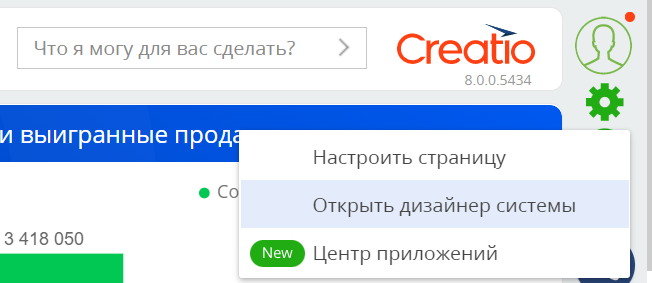
4) на открывшейся странице нажать на ссылку «Торговая площадка» (Marketplace). Будет открыта новая страница браузера, в которой будет открыт сайт «CreatioMarketplace»;
Примечание. CreatioMarketplace — это сайт, на котором предлагаются различные приложения расширения возможностей CRM Creatio.
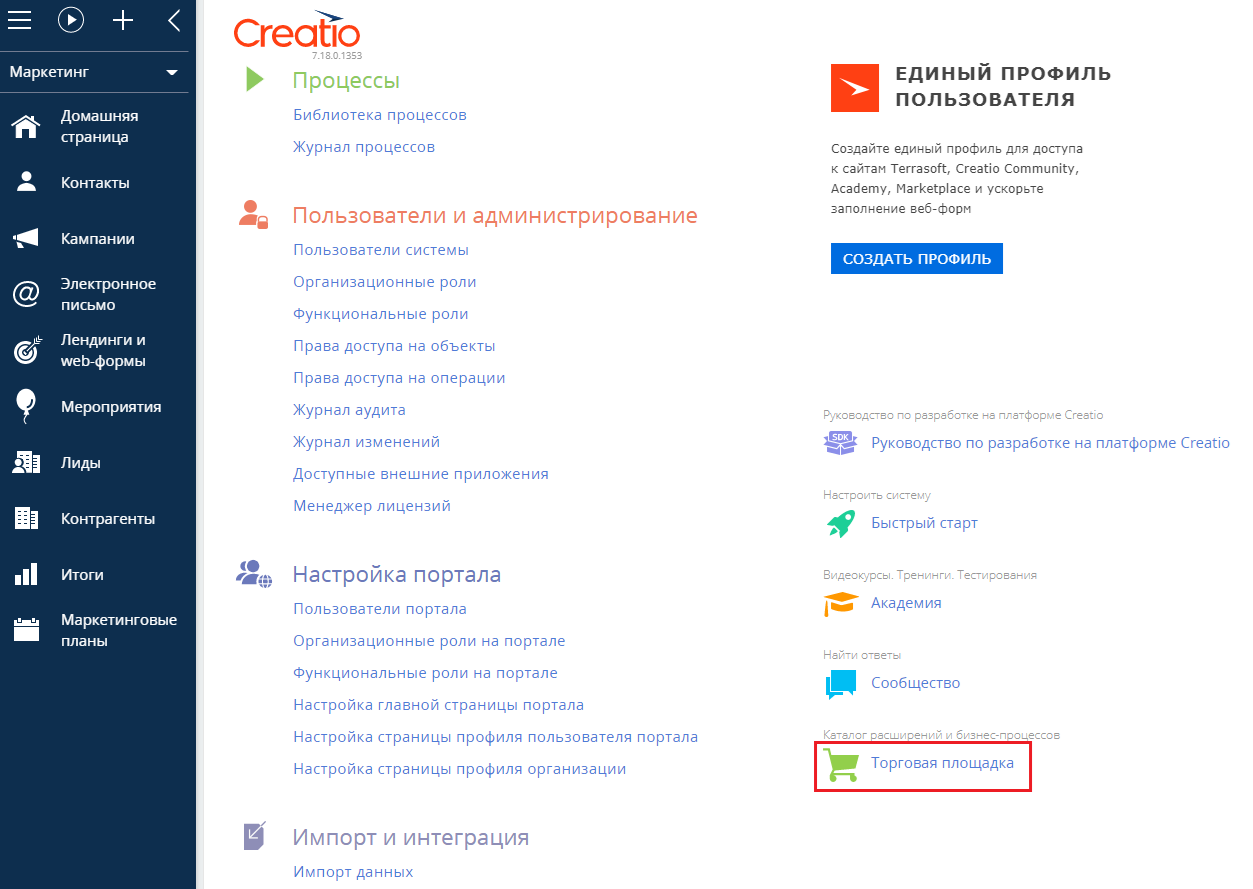
5) вам нужно авторизоваться на сайте CreatioMarketplace. Для этого, нажмите кнопку «Войти»;
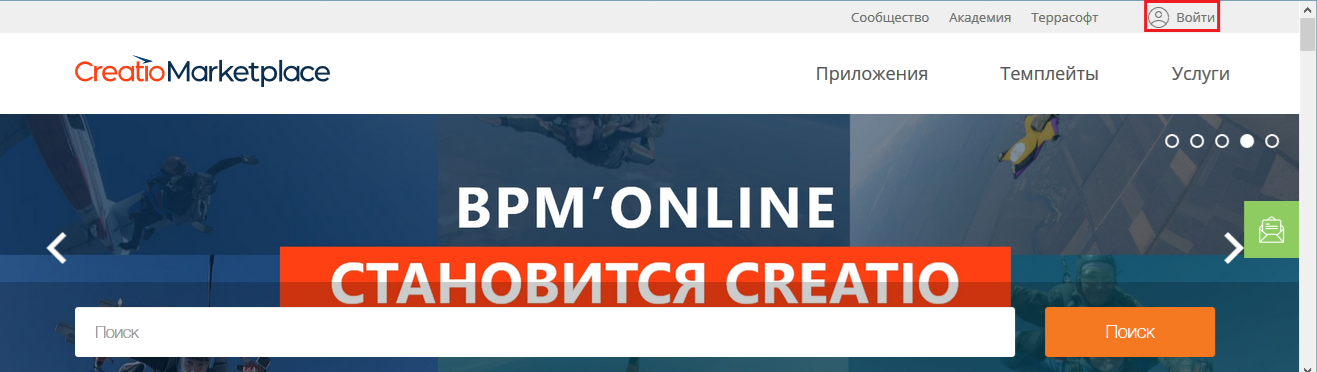
6) введите логин и пароль для входа в CreatioMarketplace.
Примечание. Логин и пароль для входа в CreatioMarketplace вы можете узнать у своего администратора.
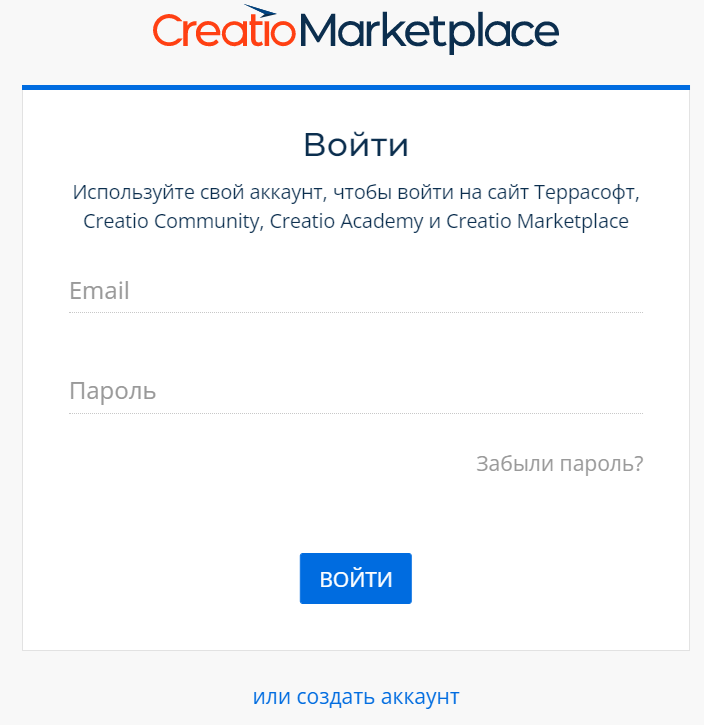
7) после успешной авторизации в CreatioMarketplace, в строке поиска ввести значение «MANGO OFFICE» и нажать на кнопку «Поиск»;
Важно! Ввести нужно MANGO OFFICE латинскими буквами без кавычек:
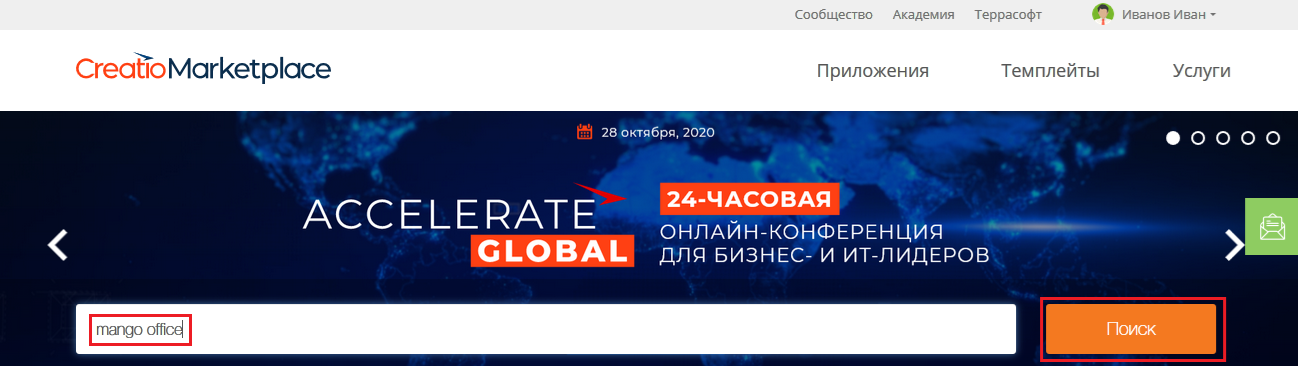
8) нажать на блок «Интеграция с MANGO OFFICE»:
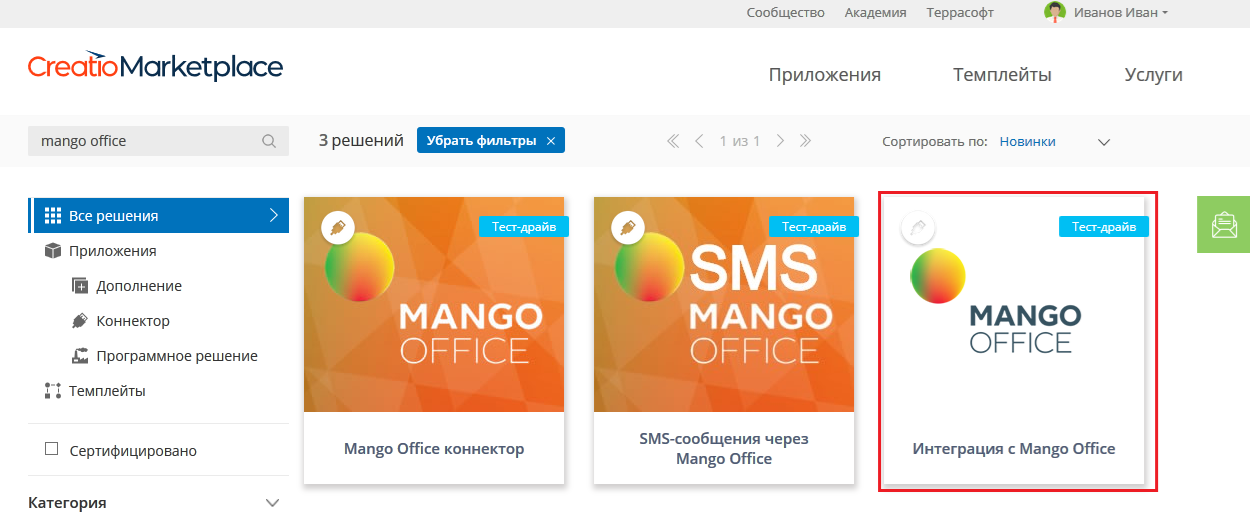
9) нажать на кнопку «Установить» в открывшемся окне «MANGO OFFICE integration for Creatio»:
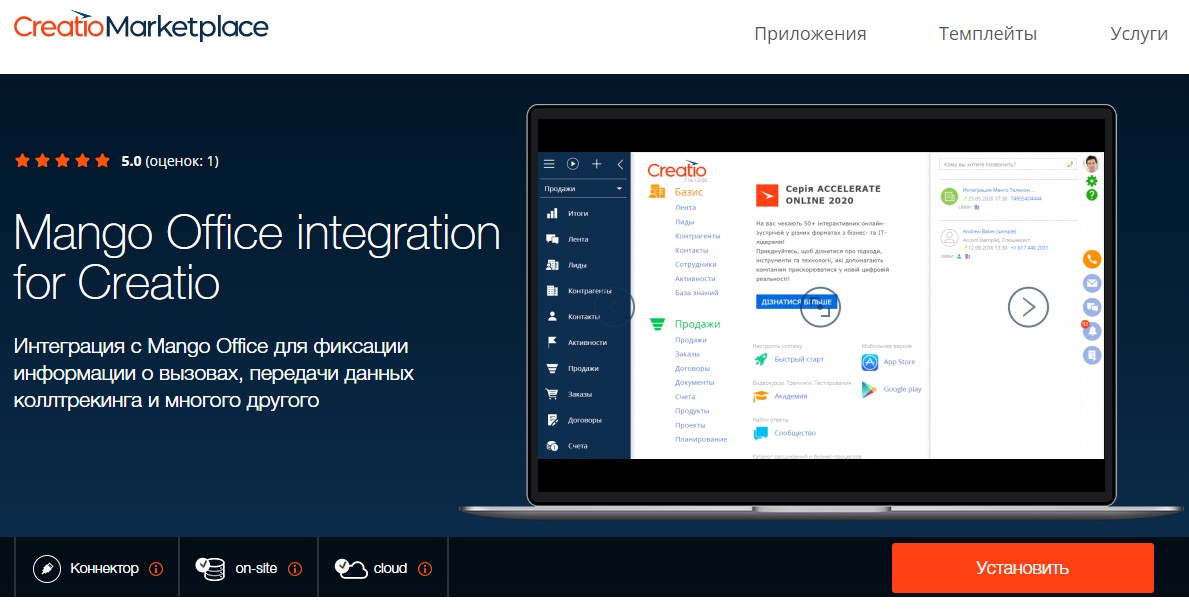
10) открыть вашу CRM Creatio и скопировать ссылку вашей CRM Creatio, но без символов, указанных после «.ru». Например, если ваша CRM Creatio открывается по ссылке:
https://99 369-crm-bundle.terrasoft.ru/0/Nui/ViewModule.aspx#HomePage/SalesEnterpriseHomePage
то вам нужно скопировать только вот эти символы: https://99 369-crm-bundle.terrasoft.ru
Примечание. Должны выполняться следующие требования к ссылке вашего CRM Creatio:
-
все символы должны быть в нижнем регистре;
-
необходимо удалить лишние символы, в том числе пробелы после символов .ru (домена верхнего уровня).
11) снова открыть сайт «CreatioMarketplace» и вставить в поле «Домен*» ссылку на вашу CRM Creatio, которую вы скопировали на шаге 10;
12) установить «галочку» в пункте «Я подтверждаю согласие с Договором оферты.*»;
13) нажать на кнопку «Установить»:
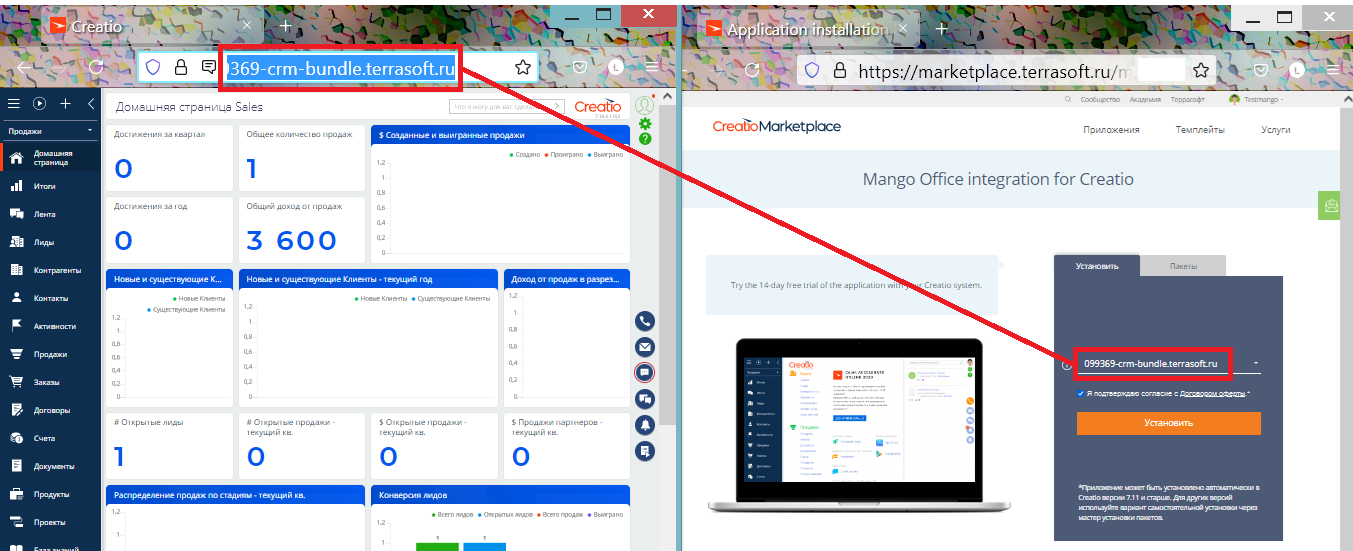
14) нажать на кнопку «Начать установку»:
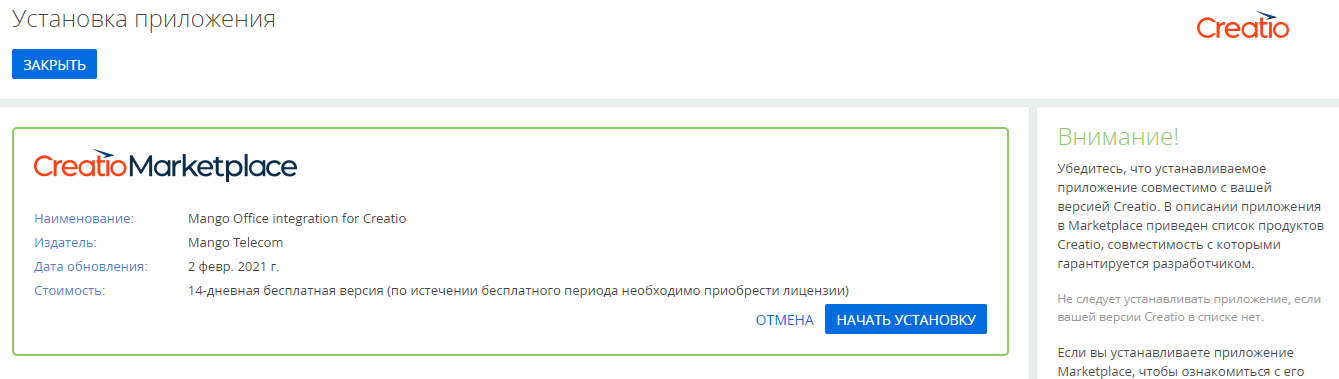
15) не закрывайте и не перезагружайте страницу установки приложения, дождитесь окончания установки приложения, это может занять некоторое время. Дождитесь завершения установки приложения:
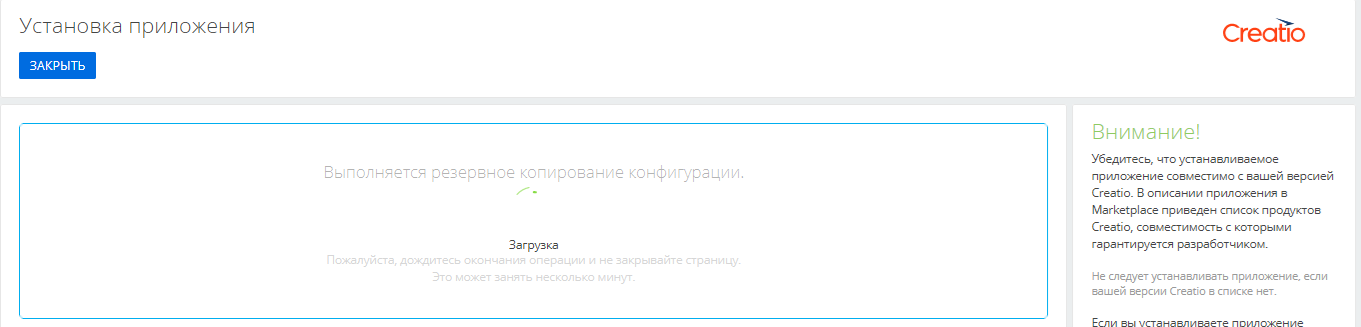
16) после того, как будет выдано сообщение «Приложение установлено успешно» (см. рисунок ниже), нажать на кнопку «Закрыть»:
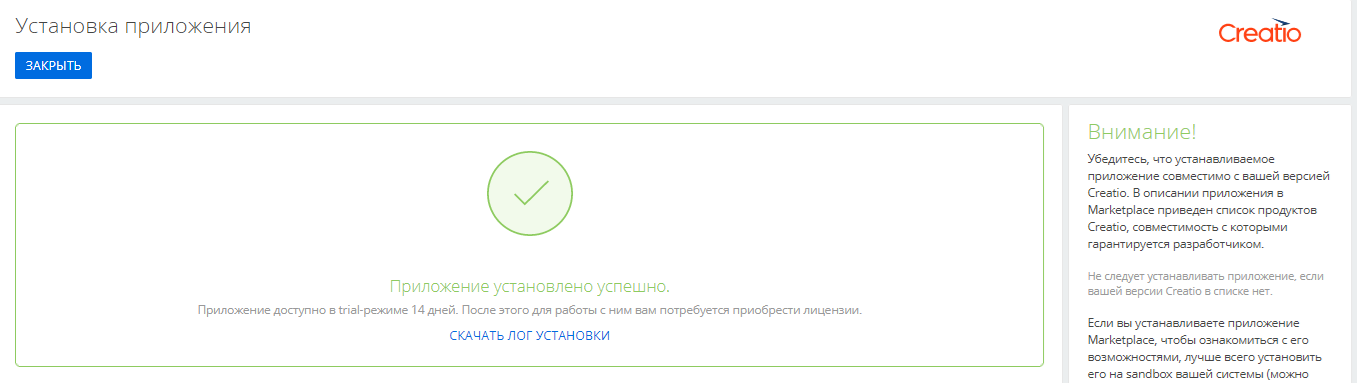
Будет автоматически открыта ваша CRM Creatio.
Установка системных настроек
В вашей CRM Creatio выполните следующие действия:
1) прокрутите страницу вниз до блока «Настройка системы». В этом блоке нажмите на ссылку «Системные настройки»;
Примечание. Установка системных настроек выполняется в разделе «Дизайнер системы». Если вы не перешли в этот раздел автоматически после установки приложения или вышли из него, то чтобы открыть данный раздел нажмите на кнопку ![]() (шестеренка), затем выберите пункт «Открыть дизайнер системы».
(шестеренка), затем выберите пункт «Открыть дизайнер системы».
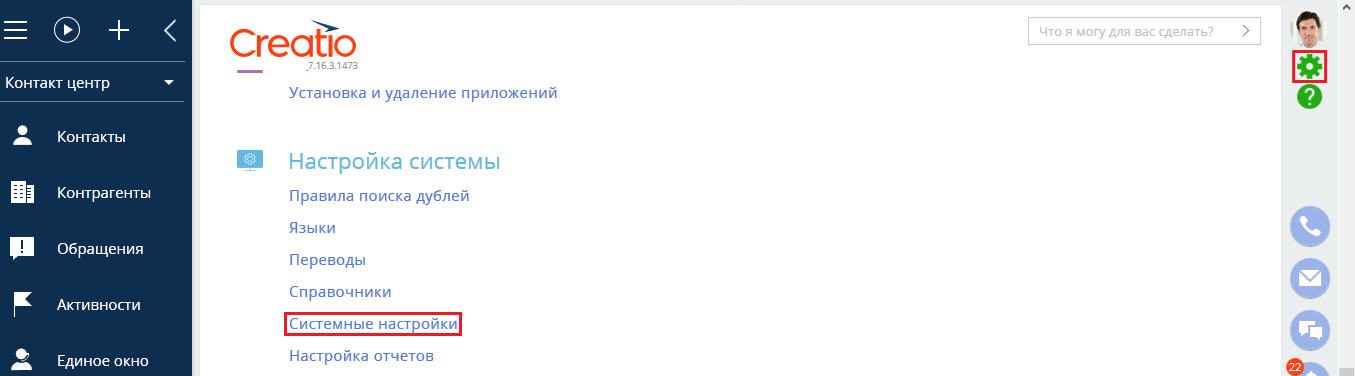
2) нажать на значок ![]() в пункте «Все». Откроется список настроек:
в пункте «Все». Откроется список настроек:

3) прокрутить список «Все» вниз до пункта «Телефония», затем нажать на пункт «Телефония»;
4) нажать на строку «Библиотека обмена сообщениями по умолчанию». Будут показаны дополнительные кнопки «Открыть», «Копировать», «Удалить»;
5) нажать на кнопку «Открыть»:
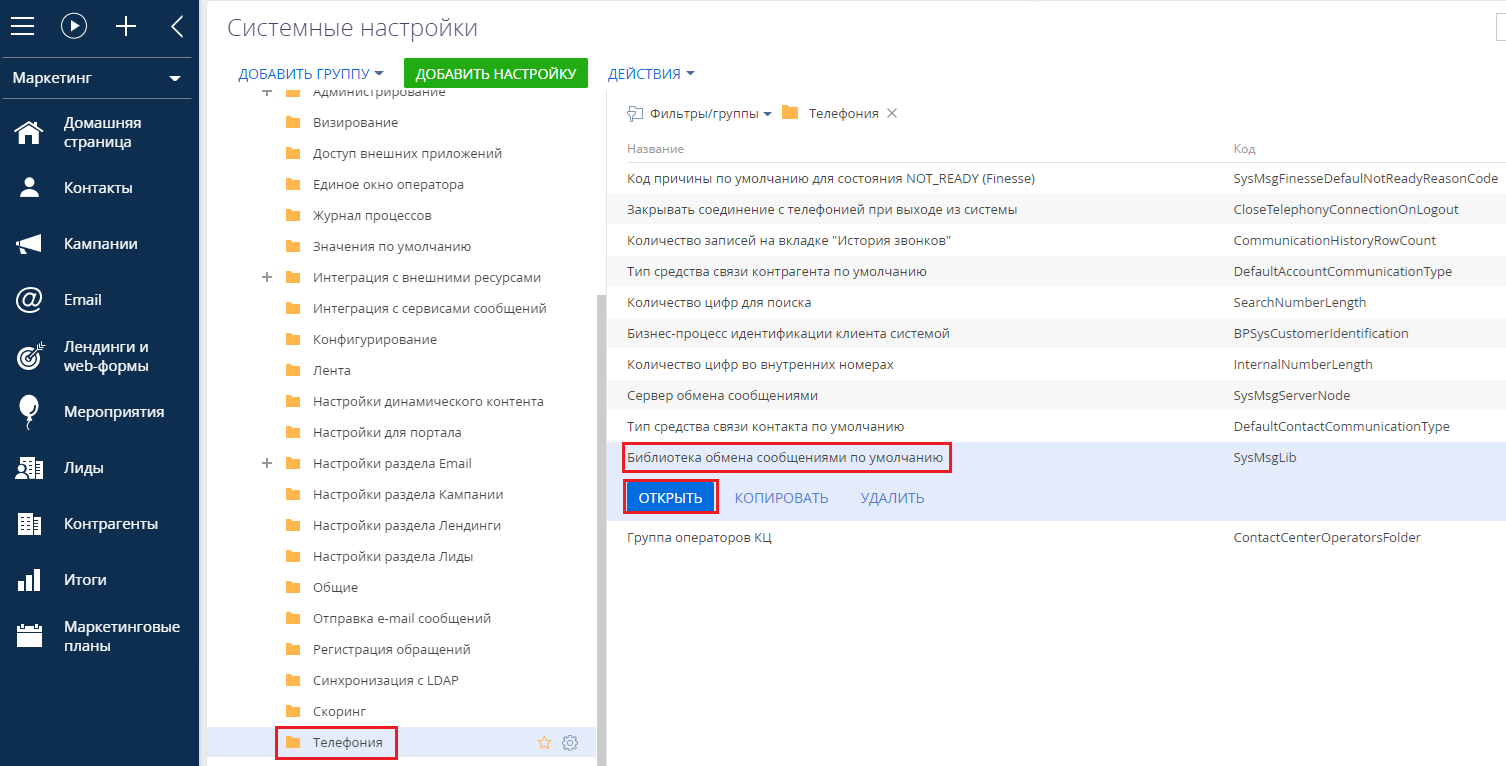
6) нажать на строку «Значение по умолчанию». Будет показан раскрывающийся список;
7) выбрать пункт «Интеграция с телефонией ITG»;
Примечание. Если в списке «Значение по умолчанию» нет пункта «Интеграция с телефонией ITG», значит приложение не установлено. Попробуйте повторно установить приложение по этой инструкции.
8) нажать на кнопку «Сохранить»:
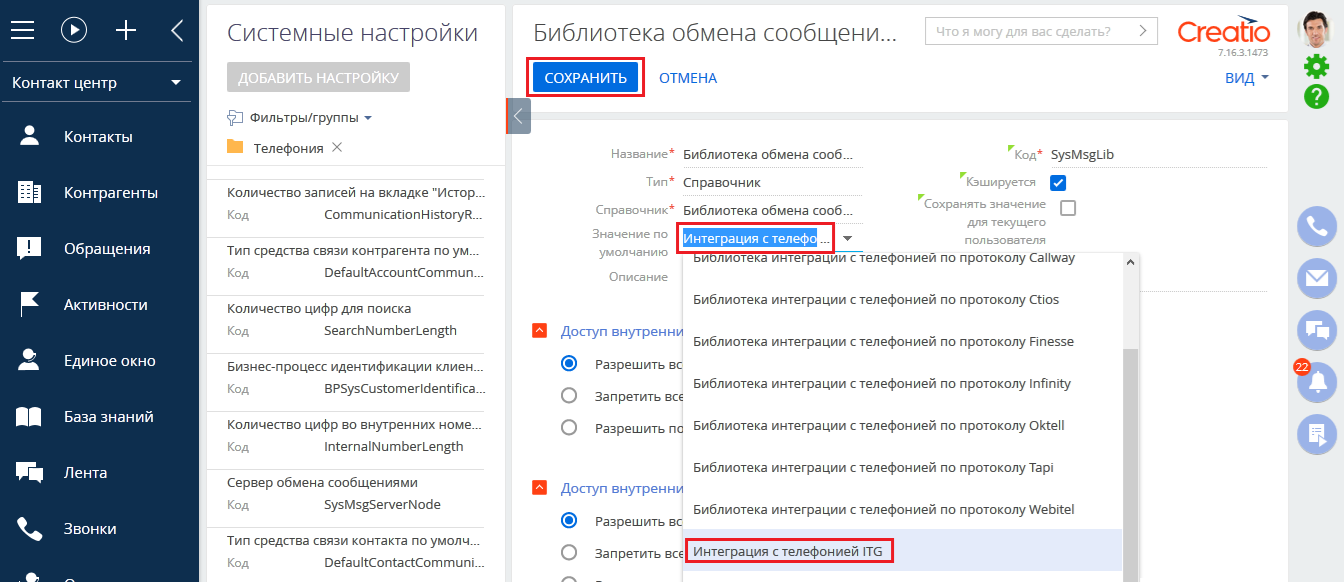
Далее, вам следует переходить к настройкам интеграции в Личном кабинете MANGO OFFICE.
Способ 2. Установка приложения из файла
Порядок установки приложения из архива
1) открыть вашу CRM Creatio.
Примечание. Для входа в Creatio вам потребуются ссылка на вашу Creatio, а также логин и пароль пользователя Creatio. Необходимые данные вы можете узнать у своего администратора.
2) нажать на кнопку «Шестеренка», ![]() ;
;
3) выбрать пункт «Открыть дизайнер системы»:
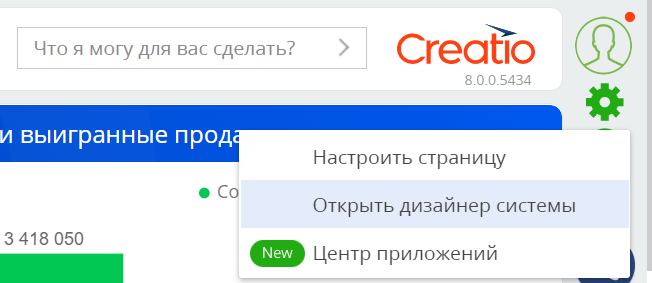
4) открывшуюся страницу дизайнера системы прокрутить вниз так, чтобы был виден блок «Приложения». В этом блоке нажать на ссылку «Установка и удаление приложений»:
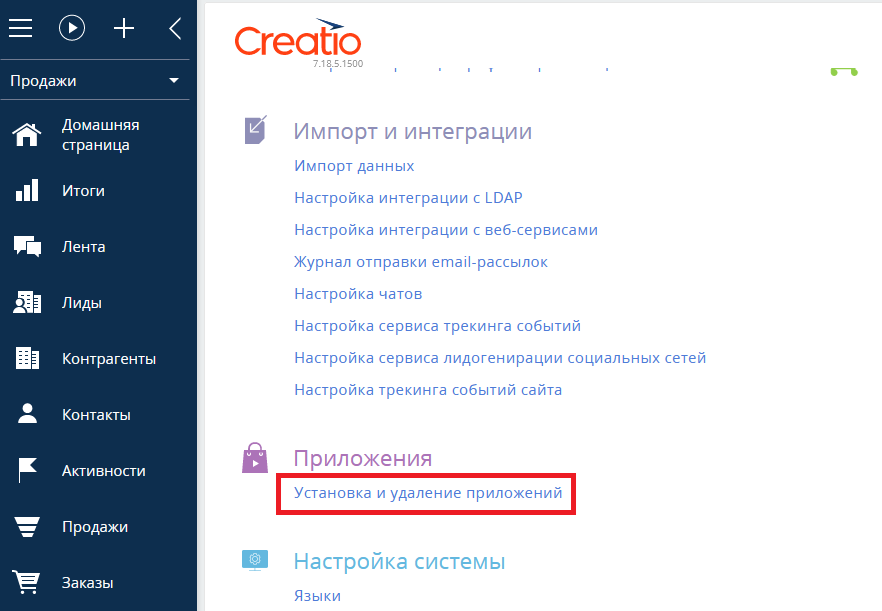
5) нажать на кнопку «Добавить приложение»:
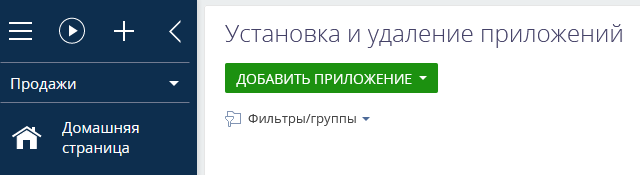
6) выбрать пункт «Установить из файла»:
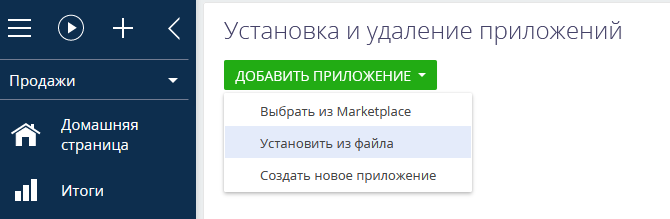
7) нажать на кнопку «ВЫБРАТЬ ФАЙЛ»:
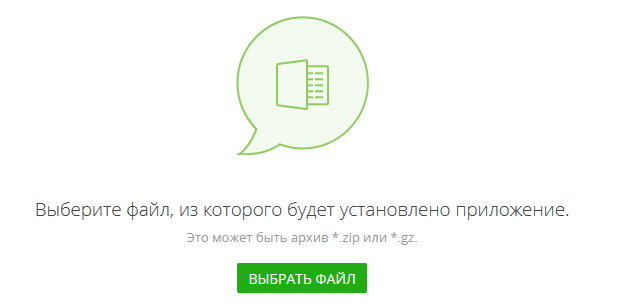
8) в открывшемся окне программы «Проводник» (если вы работаете под Windows) нужно указать архив, в котором содержатся файлы приложения интеграции, затем нажать кнопку «Продолжить». Будет выполнена загрузка приложения из архива и отображено соответствующее сообщение:
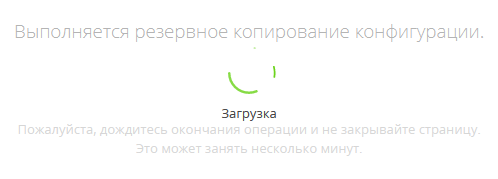
9) после завершения загрузки, автоматически начнется установка приложения. Вам нужно дождаться окончания установки приложения, при этом нельзя выходить из системы, закрывать окно браузера.
Примечание. Установка приложение интеграции может занять до 10 минут.
10) после завершения установки приложения проверьте, что не выдано сообщение об ошибке:
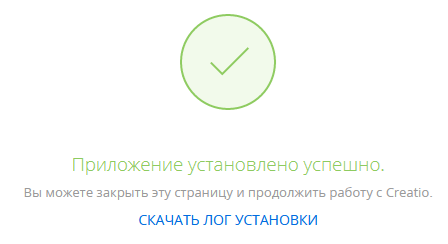
После получения сообщения об успешной установке приложения, нужно выполнить установку системных настроек.
Установка системных настроек
В вашей CRM Creatio выполните следующие действия:
1) открыть ваш CRM Creatio.
Примечание. Для входа в Creatio вам потребуются — ссылка на ваш Creatio, а также логин и пароль пользователя Creatio. Необходимые данные вы можете узнать у своего администратора.
2) нажать на кнопку ![]() (шестеренка);
(шестеренка);
3) выбрать пункт «Открыть дизайнер системы»:
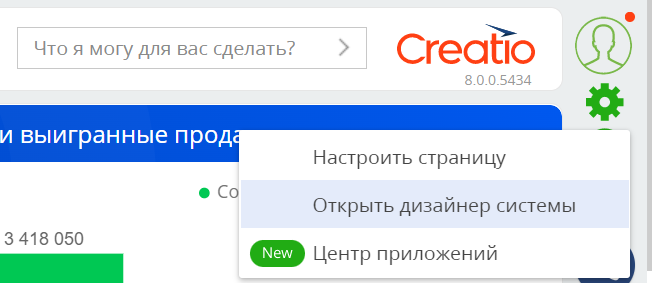
4) открывшуюся страницу дизайнера системы прокрутить вниз до блока «Настройка системы». В этом блоке нажмите на ссылку «Системные настройки»;
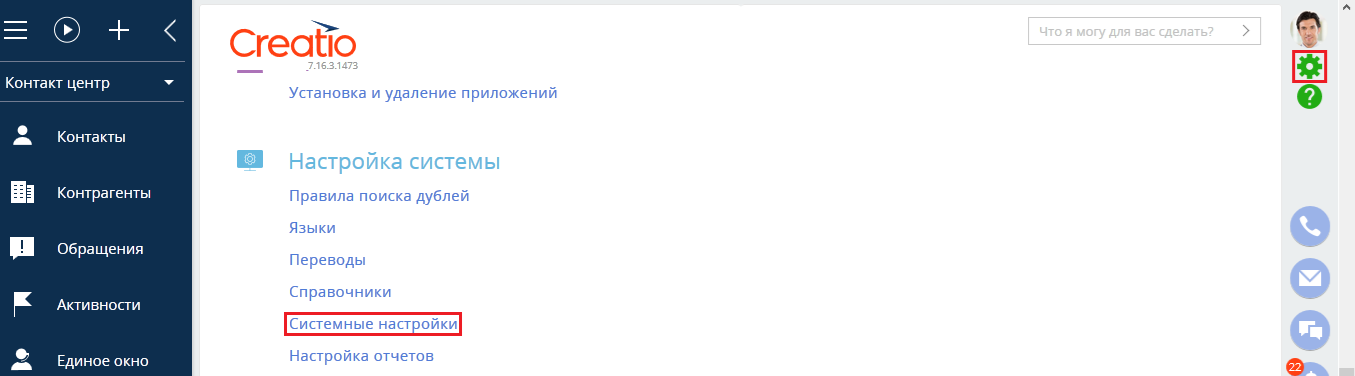
5) нажать на значок ![]() в пункте «Все». Откроется список настроек:
в пункте «Все». Откроется список настроек:

6) прокрутить список «Все» вниз до пункта «Телефония», затем нажать на пункт «Телефония»;
7) нажать на строку «Библиотека обмена сообщениями по умолчанию». Будут показаны дополнительные кнопки «Открыть», «Копировать», «Удалить»;
8) нажать на кнопку «Открыть»:
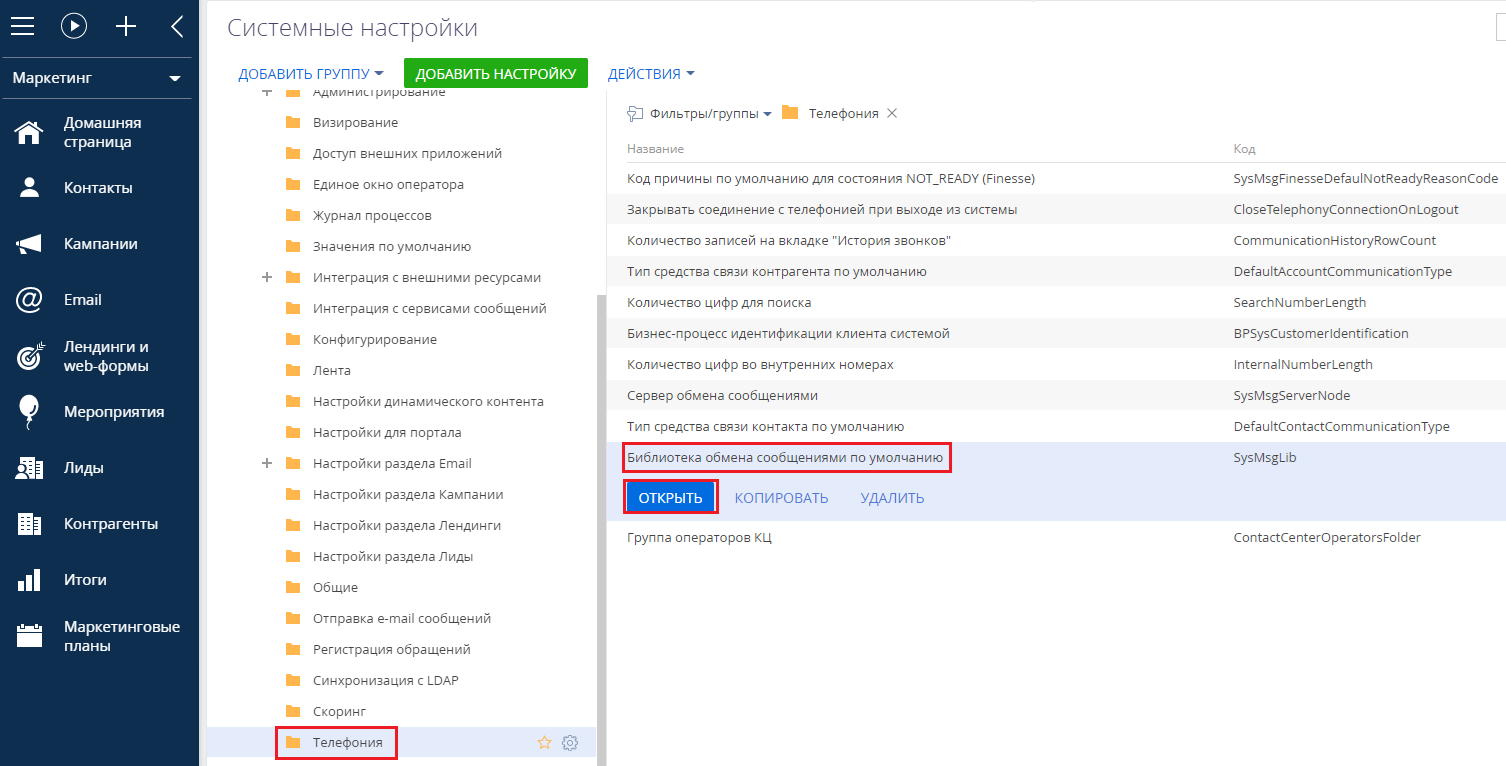
9) нажать на строку «Значение по умолчанию». Будет показан раскрывающийся список;
10) выбрать пункт «Интеграция с телефонией ITG»;
Примечание. Если в списке «Значение по умолчанию» нет пункта «Интеграция с телефонией ITG», значит приложение не установлено. Попробуйте повторно установить приложение по этой инструкции.
11) нажать на кнопку «Сохранить»:
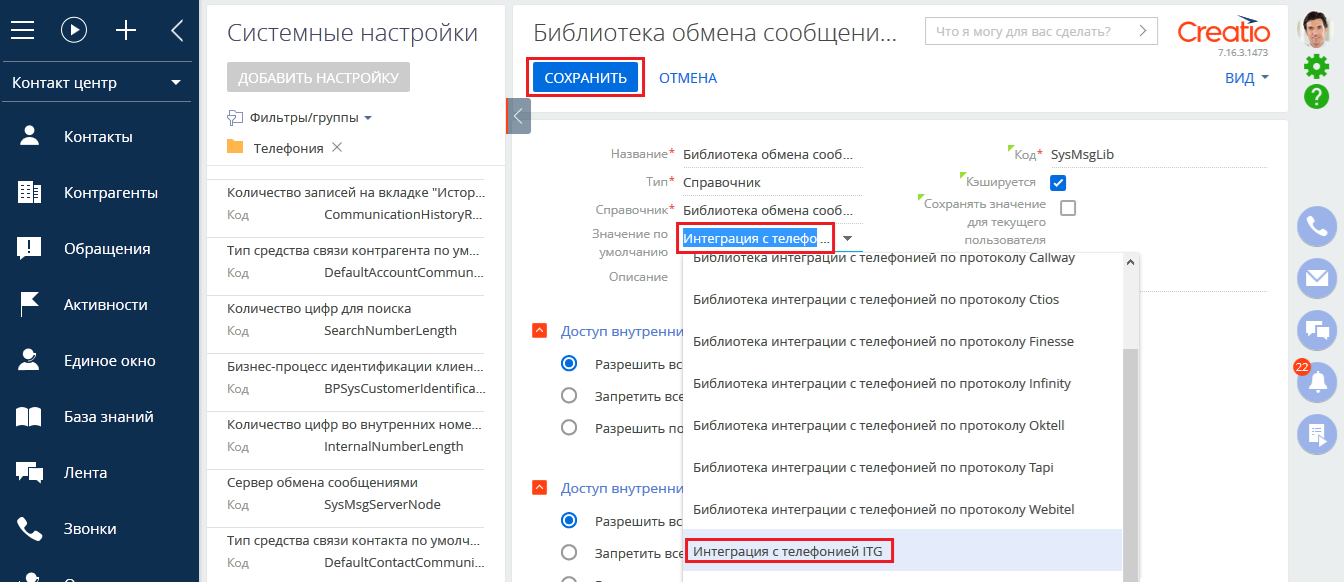
Далее, вам следует переходить к настройкам интеграции в Личном кабинете MANGO OFFICE.
Шаг 4. Настройка интеграции в Личном кабинете MANGO OFFICE
Установка и базовые настройки
Для того чтобы подключить приложение интеграции с CRM Creatio, нужно выполнить:
1) войти в ваш ЛК MANGO OFFICE;
2) выбрать вашу Виртуальную АТС и перейти в раздел «Интеграции»;
3) в блоке «Creatio» нажать на кнопку «Подробнее»:
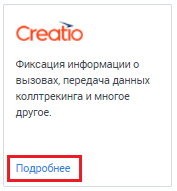
4) нажать на кнопку «Подключить»:
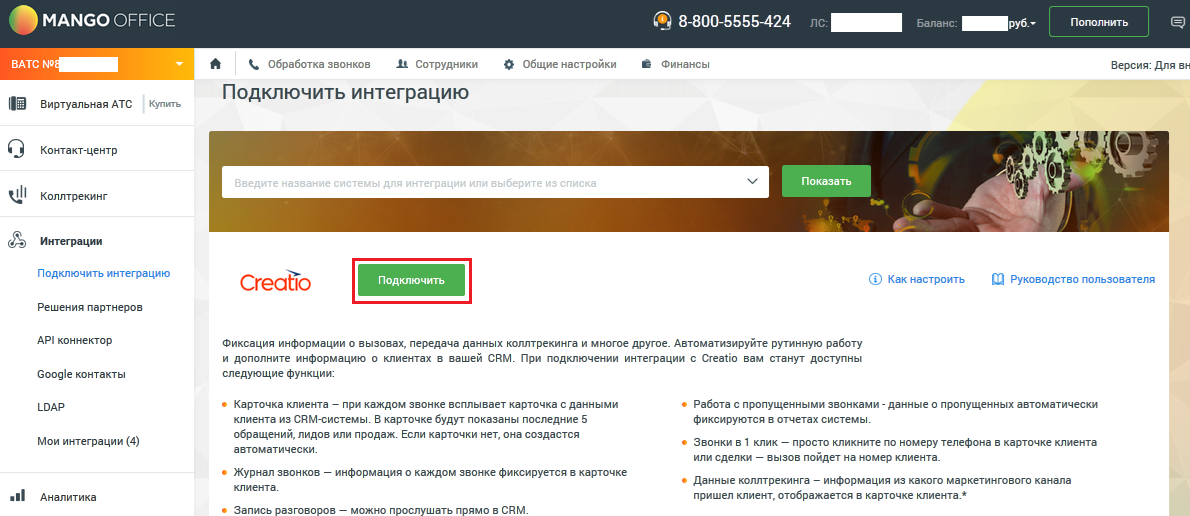
5) в открывшемся всплывающем окне с информацией о подключении нужно указать количество ваших сотрудников, которые будут пользоваться интеграцией с CRM Creatio;
Примечание. Параметры подключения могут отличаться в зависимости от тарифного плана вашей Виртуальной АТС.
6) нажать на кнопку «Сохранить»;
7) нажать на кнопку «Настроить». Вы перейдете к настройкам интеграции:
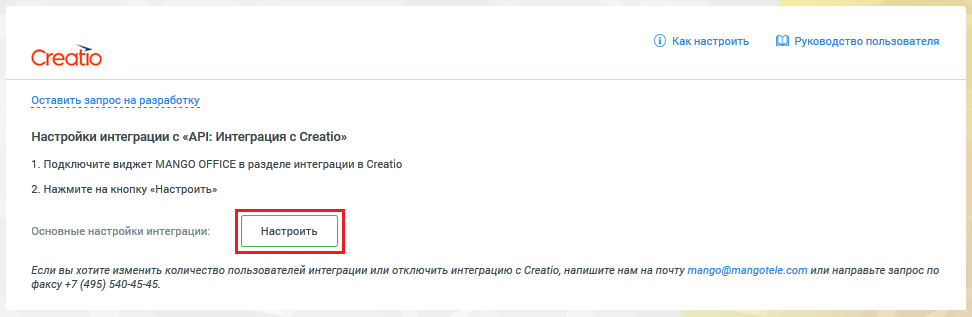
Настойка подключения к CRM Creatio
Чтобы настроить подключение в форме «Основные настройки интеграции» нужно:
1) открыть вкладку «Подключение»;
2) указать контактный e-mail для получения важных уведомлений о работе приложения интеграции MANGO OFFICE. Можно указать несколько e-mail через запятую;
3) указать ссылку на вашу CRM Creatio. Указывать надо ту же ссылку, что вы указывали, когда выполняли шаг 3 «Подключение приложения интеграции в CRM Creatio»;
Примечание. Должны выполняться следующие требования к url-адресу:
-
все символы должны быть в нижнем регистре;
-
необходимо удалить лишние символы, в том числе пробелы, перед https и после знаков .ru (домена верхнего уровня).
4) в поле «Логин API Creatio «ввести логин пользователя CRM Creatio;
5) в поле «Пароль API Creatio «ввести пароль пользователя CRM Creatio;
Примечание. Логин и пароль Creatio вы можете узнать у своего администратора.
5) нажать на кнопку «Проверить подключение». Будет выполнена попытка подключения приложения интеграции к вашей CRM Creatio:
- если подключение выполнено успешно, то в окне «Основные настройки интеграции» будет показано сообщение «Авторизационные данные корректны»;
- если подключение НЕ выполнено, то будет выдано сообщение «Некорректные авторизационные данные или не подключено приложение в Creatio. Проверьте URL сервиса, логин и пароль. Интеграция не предоставляется». В таком случае, проверьте:
- правильно ли указаны url-адрес, логин и пароль;
- подключен ли виджет интеграции в Creatio:
6) нажать на кнопку «Сохранить».
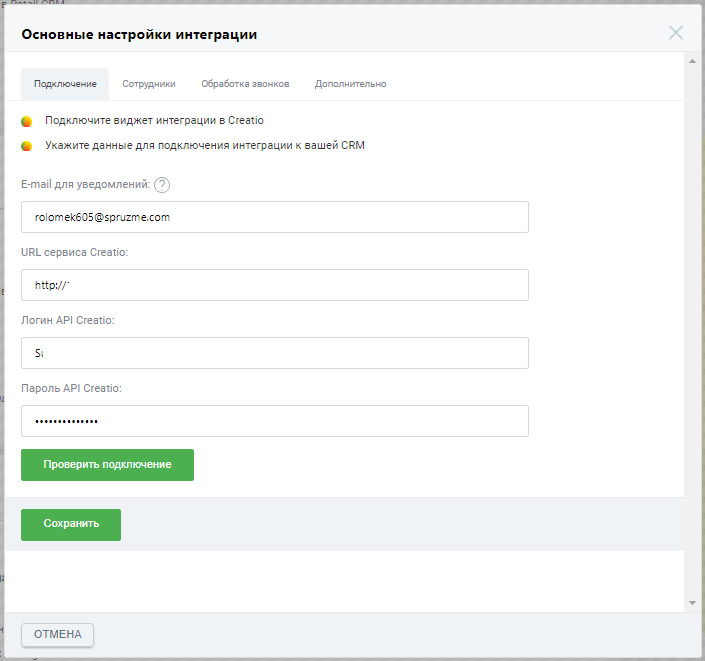
Настройка соответствия внутренних номеров сотрудников
Далее, необходимо на вкладке «Сотрудники» настроить соответствие внутренних номеров ваших сотрудников Виртуальной АТС и сотрудников, зарегистрированных в CRM Creatio, затем нажать на кнопку «Сохранить».
Примечание. Вкладки «Сотрудники» и «Обработка звонков» доступны после успешного подключения к CRM Creatio.
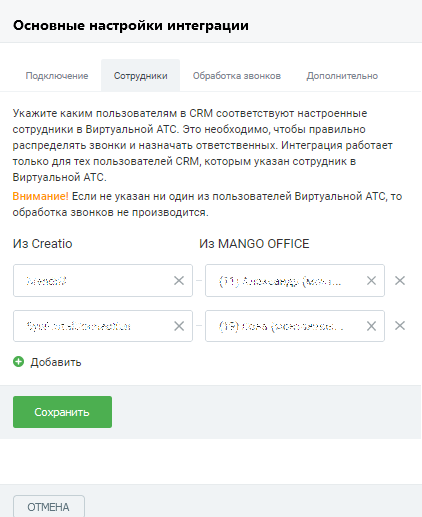
В зависимости от ваших задач следует установить дополнительные настройки интеграции.
